Dokumentasi ServBay: Mengelola Database dengan Adminer
Ringkasan
ServBay adalah lingkungan pengembangan web lokal yang kuat untuk macOS dan Windows, yang sudah terintegrasi dengan berbagai server web, runtime pemrograman, dan sistem basis data. Untuk memudahkan pengembang dalam mengelola database internal, ServBay telah memasang dan mengatur Adminer, sebuah alat manajemen basis data yang ringan namun sangat fungsional. Dokumen ini akan memandu Anda dalam menggunakan Adminer untuk terhubung serta mengelola database yang terdapat di ServBay.
Apa itu Adminer
Adminer adalah alat manajemen database berbasis satu file PHP yang mendukung berbagai sistem database, seperti MySQL, MariaDB, PostgreSQL, SQLite, MongoDB, dan lainnya. Dibandingkan dengan klien manajemen database yang lebih besar, Adminer menawarkan beberapa keunggulan, antara lain:
- Ringan dan Mudah Diterapkan: Adminer hanya terdiri dari satu file PHP tanpa proses instalasi yang rumit, sehingga mudah dipasang dan digunakan. Pada ServBay, Adminer telah siap pakai.
- Dukungan Multi-Database: Melalui satu antarmuka terpadu, Anda dapat mengelola berbagai tipe database tanpa perlu memasang atau mempelajari banyak alat terpisah.
- UI Sederhana dan Intuitif: Tampilan yang jelas dan mudah dinavigasi membuat Adminer cocok bahkan untuk pengembang yang baru pertama kali menggunakannya.
- Fitur Komprehensif: Mendukung hampir semua operasi dasar database, seperti membuat, mengubah, menghapus database, tabel, indeks, user, menjalankan query SQL, serta impor/ekspor data.
Bagi pengembang yang menggunakan ServBay untuk pengembangan lokal, Adminer adalah solusi efisien dan praktis untuk manajemen database.
Cara Mengakses Adminer
Ketika ServBay dinyalakan, Adminer berjalan otomatis dan dapat diakses melalui server web internal. Untuk menggunakannya, cukup kunjungi nama domain lokal ServBay dengan nama file Adminer:
https://servbay.host/adminer.php
Pastikan aplikasi ServBay sudah berjalan, dan server web terkait (seperti Caddy atau Nginx) serta layanan database yang ingin diakses sudah aktif.
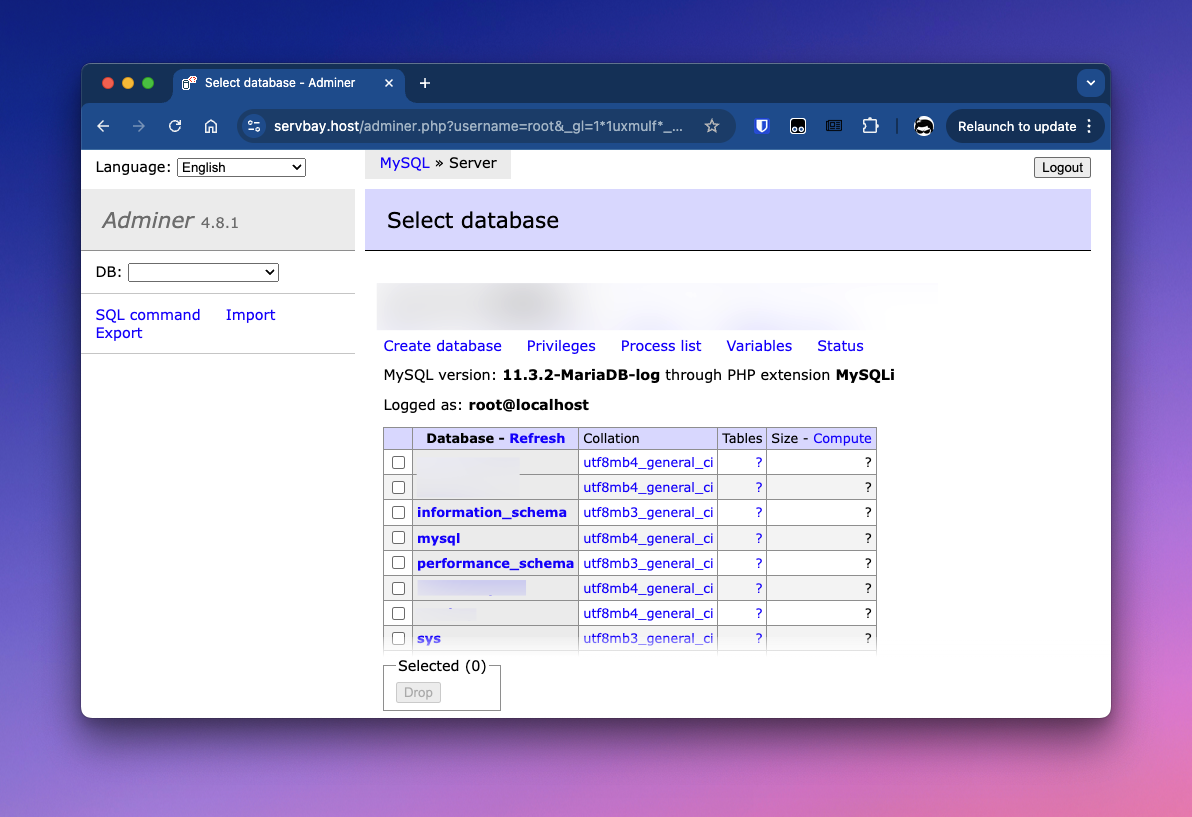
Menghubungkan ke Database di ServBay
Tampilan login Adminer sangat intuitif. Anda perlu memilih jenis database dan memasukkan alamat server, username, password, serta (untuk beberapa tipe database) nama database. ServBay menyediakan username dan password default untuk database internal, yang dapat Anda temukan di tab 'Database' aplikasi ServBay.
Koneksi ke MariaDB / MySQL
ServBay biasanya mengintegrasikan MariaDB atau MySQL sebagai default. Di Adminer, pilih tipe "MySQL" untuk melakukan koneksi.
- Buka browser dan kunjungi URL Adminer (
https://servbay.host/adminer.php). - Pada halaman login, pilih
MySQLpada menu dropdown sistem. - Isi informasi koneksi:
- Server: Ketik
localhostatau gunakan jalur Unix Socket dari ServBay/Applications/ServBay/tmp/mysql.sock. Koneksi via socket biasanya lebih efisien. - Username: Temukan username MariaDB/MySQL di tab 'Database' aplikasi ServBay.
- Password: Temukan password MariaDB/MySQL di tab 'Database' aplikasi ServBay.
- Database: (Opsional) Masukkan nama database untuk koneksi langsung ke database tertentu, atau biarkan kosong untuk mengakses semua database.
- Server: Ketik
- Klik tombol
Login.
Koneksi ke PostgreSQL
ServBay juga mendukung PostgreSQL. Di Adminer, pilih tipe "PostgreSQL".
- Buka browser dan akses Adminer (
https://servbay.host/adminer.php). - Pada tampilan login, pilih
PostgreSQLdalam menu dropdown sistem. - Isi informasi koneksi:
- Server: Masukkan
/Applications/ServBay/tmp. - Username: Temukan username PostgreSQL di tab 'Database' aplikasi ServBay.
- Password: Temukan password PostgreSQL di tab 'Database' aplikasi ServBay.
- Database: Isi nama database yang ingin dikoneksikan, misal database default
postgresatau yang Anda buat sendiri.
- Server: Masukkan
- Klik tombol
Login.
Koneksi ke SQLite 3
ServBay mendukung database SQLite 3. Database SQLite adalah sebuah file; Anda perlu menentukan jalur file database saat melakukan koneksi.
- Buka browser dan akses Adminer (
https://servbay.host/adminer.php). - Pada tampilan login, pilih
SQLite 3pada dropdown sistem. - Masukkan jalur file database:
- File Database: Masukkan jalur lengkap file database SQLite. Disarankan untuk menempatkan file database Anda di direktori data ServBay, misal
/Applications/ServBay/db/sqlite/nama_database_anda.sqlite. - Jika jalur file yang Anda masukkan belum ada, Adminer akan menanyakan apakah Anda ingin membuat file database baru.
- File Database: Masukkan jalur lengkap file database SQLite. Disarankan untuk menempatkan file database Anda di direktori data ServBay, misal
- Klik tombol
Login.
Melakukan Operasi Database Umum
Setelah berhasil login ke server database atau database tertentu, Anda bisa melakukan berbagai tugas pengelolaan database melalui antarmuka Adminer. Tampilan dan fitur yang tersedia bisa sedikit berbeda tergantung tipe database, tetapi proses dasarnya serupa.
Membuat Database
(Berlaku untuk MariaDB/MySQL, PostgreSQL)
- Login ke server database (tanpa memilih database spesifik).
- Di panel navigasi kiri atau halaman utama, cari opsi
Buat Databaseatau serupa. - Masukkan nama database baru.
- Pilih charset dan collation (jika diperlukan).
- Klik tombol
SimpanatauBuat.
(Pada SQLite 3, database dibuat dengan memasukkan jalur file yang belum ada saat login.)
Mengelola Tabel dan Data
- Pilih database (jika belum dilakukan saat login).
- Pada halaman ringkasan database, cari opsi
Buat Tabel. - Masukkan nama tabel dan tentukan kolomnya, termasuk nama kolom, tipe data, panjang, nullable, default, serta indeks (primary, unique, biasa).
- Klik
Simpanuntuk membuat tabel. - Setelah tabel dibuat, pilih tabel tersebut dari panel navigasi atau halaman ringkasan.
- Lakukan operasi data:
Insert: Menambah baris data baru.Select: Melihat, mencari, mengurutkan, dan memfilter data yang ada.Update: Mengedit data yang sudah ada.Delete: Menghapus baris data.- Gunakan
SQL Commanduntuk operasi query lanjutan.
Menjalankan Perintah SQL
Adminer menyediakan antarmuka input perintah SQL, di mana Anda dapat mengetik dan menjalankan query SQL untuk pengelolaan dan pencarian data lebih fleksibel.
- Pilih database yang akan digunakan.
- Klik opsi
SQL Command. - Masukkan query SQL Anda dalam area teks.
- Klik tombol
Jalankan.
Impor dan Ekspor Data
Adminer mendukung ekspor struktur dan data database ke file SQL atau format lain (misal CSV), serta impor data dari file tersebut. Fitur ini sangat bermanfaat untuk migrasi data, backup, atau berbagi dengan tim lain.
- Pilih database atau tabel yang akan diimpor/ekspor.
- Temukan opsi
EksporatauImpor. - Ikuti instruksi pada antarmuka untuk memilih format, opsi, dan menjalankan proses.
Menghapus Database
(Berlaku untuk MariaDB/MySQL, PostgreSQL)
- Login ke server database (tanpa memilih database spesifik).
- Di daftar database, pilih database yang ingin dihapus.
- Klik opsi
Hapusdan lakukan konfirmasi. Perhatian: aksi ini permanen dan tidak dapat dibatalkan. Semua data database akan terhapus.
(Pada SQLite 3, menghapus database berarti menghapus file .sqlite terkait secara manual di sistem file.)
Hal Penting dan Tips
- Keamanan Kredensial: Username dan password database yang didapat dari pengaturan ServBay harus dijaga kerahasiaannya, jangan diungkapkan ke orang lain.
- Status Aplikasi ServBay: Adminer diakses melalui server web internal ServBay dan membutuhkan layanan database aktif. Jika tidak bisa masuk ke Adminer atau gagal terhubung ke database, cek apakah ServBay dan paket terkait (Caddy/Nginx, MariaDB/MySQL, PostgreSQL) sudah berjalan.
- Jalur File SQLite: Pastikan file database SQLite Anda punya hak akses baca tulis untuk user ServBay. Disarankan menggunakan direktori data ServBay:
/Applications/ServBay/db/sqlite/. - Performa: Adminer adalah alat ringan. Untuk database besar atau tugas manajemen kompleks, aplikasi desktop khusus seperti TablePlus, DBeaver, atau pgAdmin biasanya menawarkan fitur dan kinerja lebih baik.
FAQ (Pertanyaan yang Sering Diajukan)
Q: Saya tidak bisa mengakses https://servbay.host/adminer.php. Apa yang harus dilakukan?
A: Pastikan aplikasi ServBay berjalan, dan server web ServBay (Caddy atau Nginx) sudah aktif. Periksa juga apakah browser Anda mengizinkan akses ke https://servbay.host.
Q: Saya lupa username atau password database. Di mana bisa menemukannya?
A: Anda dapat menemukan username dan password default database ServBay di tab 'Database' aplikasi ServBay.
Q: Server address dan port untuk koneksi PostgreSQL?
A: Biasanya address adalah localhost dan port default 5432. Anda dapat cek pengaturan ServBay untuk detail address dan port PostgreSQL. Untuk koneksi melalui Unix Domain Socket, masukkan /Applications/ServBay/tmp (catatan: tidak perlu menambahkan akhiran .sock pada PostgreSQL).
Q: Apa perbedaan server address dan socket path saat koneksi MariaDB/MySQL?
A: localhost menggunakan koneksi TCP/IP (port default 3306), sementara /Applications/ServBay/tmp/mysql.sock menggunakan Unix Domain Socket. Di lingkungan lokal, koneksi socket biasanya lebih cepat dan aman. Anda boleh pilih sesuai kebutuhan.
Q: Bisakah saya mengelola database lain yang tidak ada di ServBay melalui Adminer?
A: Adminer mendukung berbagai jenis database. Anda dapat menggunakan file Adminer pada ServBay untuk mengakses database eksternal (misal MongoDB independen atau database remote), asalkan jaringan terhubung dan informasi koneksi yang benar tersedia. Namun, nilai utama Adminer di ServBay adalah memudahkan pengelolaan database bawaan ServBay.
Kesimpulan
Adminer adalah alat manajemen database yang sangat praktis di ServBay, dengan kelebihan single file, ringan, dan mendukung multi-database. Fitur-fitur ini sangat membantu dalam mengelola MariaDB/MySQL, PostgreSQL, dan SQLite di lingkungan pengembangan lokal. Dengan panduan dalam dokumen ini, Anda dapat dengan mudah terhubung ke database ServBay dan melakukan operasi manajemen serta pengolahan data sehari-hari menggunakan Adminer.

